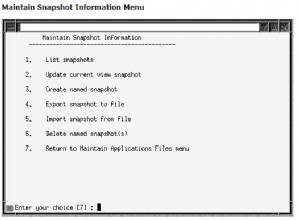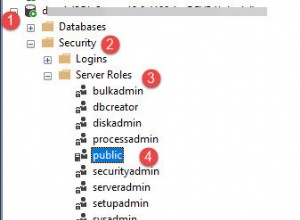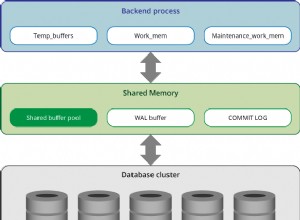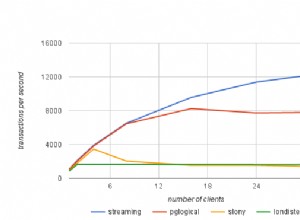- Teks Singkat
- Teks Panjang
- Nomor
- Mata uang
- AutoNumber (tipe data ini diterapkan, secara default, ke bidang ID awal di tabel baru mana pun)
- Tanggal/Waktu
- Ya/Tidak
- Pencarian &Hubungan
- Teks Kaya
- Lampiran
- Hyperlink
- Objek OLE
- Dihitung
- Wizard Pencarian
Untuk saat ini, cukup untuk mengatakan bahwa bidang AutoNumber yang disebutkan di atas adalah bidang yang berisi nomor yang dibuat secara otomatis sehingga setiap catatan unik karena memiliki AutoNumber, atau ID. yang unik.
Untuk saat ini, jangan khawatir tentang mencari tahu apa itu masing-masing jenis bidang atau apa fungsinya berdasarkan namanya — saya akan membahas masing-masingnya sebentar lagi. Namun, seperti yang Anda lihat, daftar ini mencakup hampir semua jenis data yang dapat Anda bayangkan. Dan ingat, masing-masing dapat dikustomisasi secara ekstensif, sehingga menghasilkan bidang yang benar-benar memenuhi kebutuhan Anda.
Daftar bullet yang akan datang memperkenalkan jenis bidang yang tersedia dan bagaimana mereka digunakan. Anda juga akan mengetahui sedikit tentang bagaimana Anda dapat mengubahnya untuk memenuhi kebutuhan spesifik Anda:- Teks Singkat: Menyimpan hingga 255 karakter teks — huruf, angka, tanda baca, dan kombinasinya.
- Teks Panjang: Ini menggantikan jenis bidang Memo yang ditemukan di versi 2010 dan sebelumnya. Bidang Teks Panjang menampung hingga 64.000 karakter informasi — itu hampir 18 halaman teks. Ini adalah sangat besar bidang teks. Sangat bagus untuk catatan umum, deskripsi mendetail, dan hal lain yang membutuhkan banyak ruang.
Angka dalam bidang teks bukanlah angka untuk menghitung; mereka hanyalah sekumpulan angka yang berkumpul bersama di sebuah lapangan. Berhati-hatilah dengan fakta ini saat Anda mendesain tabel dalam database Anda — Anda tidak ingin memasukkan, misalnya, nilai yang ingin Anda gunakan dalam bidang Terhitung atau untuk mengekstrak beberapa jenis informasi lain dari laporan dan memiliki nilai tersebut disimpan sebagai teks, menjadikannya tidak dapat dioperasikan sebagai angka. Jika datanya numerik, simpan seperti itu.
Bidang teks memiliki satu pengaturan yang perlu Anda ketahui:ukuran. Saat Anda membuat bidang teks, Access ingin mengetahui berapa banyak karakter yang dimiliki bidang tersebut. Itu adalah ukuran bidang. Jika Anda membuat bidang bernama Nama Depan dan membuat ukurannya 6, Joseph cocok di lapangan, tapi tidak Jennifer. Pembatasan ini bisa menjadi masalah. Aturan umum yang baik adalah membuat bidang sedikit lebih besar dari yang Anda pikir Anda butuhkan. Mudah untuk membuat bidang lebih besar di beberapa titik nanti jika Anda perlu, tetapi berpotensi berbahaya untuk membuatnya lebih kecil.- Nomor: Memegang angka yang nyata dan pasti. Anda dapat menambah, mengurangi, dan menghitung jalan menuju ketenaran dan kekayaan dengan bidang angka. Tetapi jika Anda bekerja dengan dolar dan sen (atau pound dan pence), gunakan bidang Mata Uang sebagai gantinya.
- Mata uang: Melacak uang, harga, jumlah faktur, dan sebagainya. Dalam database Access, uang berhenti di sini. Dalam hal ini, begitu juga lira, mark, dan yen. Jika Anda berminat untuk beberapa lainnya jenis nomor, periksa bidang Nomor.
- Tanggal/Waktu: Menyimpan waktu, tanggal, atau kombinasi keduanya, bergantung pada format yang Anda gunakan. Gunakan bidang Tanggal/Waktu untuk melacak kapan kehidupan. Cukup serbaguna, kan?
- Ya/Tidak: Memegang Ya/Tidak, Benar/Salah, dan Hidup/Mati, tergantung pada format yang Anda pilih. Saat Anda membutuhkan jawaban ya atau tidak, inilah kolom yang harus digunakan.
- Pencarian &Hubungan: Jika Anda ingin bidang dalam satu tabel benar-benar menampilkan konten dari bidang di tabel lain, pilih ini sebagai tipe bidang. Panduan Pencarian sederhana akan terbuka segera setelah jenis bidang ini dipilih, di mana Anda memilih tabel dan bidang untuk mencari melalui bidang baru ini di tabel Anda.
- Teks Kaya: Perlu konten bidang tertentu untuk diformat begitu saja? Pilih jenis bidang ini, dan pemformatan yang diterapkan pada data di bidang tersebut (menggunakan alat Pemformatan Teks di tab Beranda) akan menjadi tampilannya di layar dan dalam laporan.
- Objek OLE: Anda bisa menggunakan tipe data Objek OLE untuk menautkan atau menyematkan objek — seperti lembar kerja Excel atau dokumen Word — ke tabel Access.
- Lampiran: Gunakan jenis bidang ini untuk melampirkan file — dokumen Word, lembar kerja Excel, presentasi PowerPoint, atau jenis file lainnya, termasuk grafik (foto sukarelawan, produk, atau lokasi, mungkin?) — ke catatan.
- Hyperlink: Berkat jenis bidang ini, Access memahami dan menyimpan bahasa tautan khusus yang menjadikan Internet sebagai tempat yang hebat. Jika Anda menggunakan Access di jaringan perusahaan Anda atau menggunakan Internet secara ekstensif, jenis bidang ini cocok untuk Anda.
- Dihitung: Gunakan tipe bidang ini saat Anda ingin mengisi bidang yang dimaksud dengan hasil rumus yang menggunakan satu atau beberapa bidang lain dalam tabel yang sama. Misalnya, dalam tabel yang berisi daftar produk Anda, bidang lain mungkin menyertakan Harga dan Diskon. Jika Anda juga ingin memiliki bidang yang menghitung harga baru (Harga, dikurangi Diskon), Anda akan menjadikannya bidang Terhitung. Saat Anda memilih ini sebagai jenis bidang, Anda menggunakan submenu untuk memilih jenis data apa yang akan menampung hasilnya, lalu kotak dialog Penyusun Ekspresi muncul, di mana Anda menyiapkan rumus.
Bidang Umum untuk Tabel Sehari-hari
| Nama | Jenis | Ukuran | Isi |
| Judul | Teks Pendek | 4 | Bapak, Ibu, Ibu, Ibu, Pak, dan seterusnya. |
| Nama Depan | Teks Pendek | 15 | Nama depan seseorang. |
| Inisial Tengah | Teks Pendek | 4 | Inisial tengah orang; memungkinkan dua inisial dan tanda baca. |
| Nama Belakang | Teks Pendek | Nama belakang seseorang. | |
| Sufiks | Teks Pendek | 10 | Jr., Sr., II, Ph.D., dan seterusnya. |
| Pekerjaan | Teks Pendek | 25 | Jabatan atau posisi pekerjaan. |
| Perusahaan | Teks Pendek | 25 | Nama perusahaan. |
| Alamat 1, Alamat 2 | Teks Pendek | 30 | Sertakan dua bidang untuk alamat karena beberapa lokasi perusahaan cukup rumit akhir-akhir ini. |
| Kota | Teks Pendek | Nama kota. | |
| Negara Bagian, Provinsi | Teks Pendek | 4 | Negara bagian atau provinsi; terapkan nama dengan tepat untuk data yang Anda simpan. |
| Kode Pos, Kode Pos | Teks Pendek | 10 | Zip atau kode pos; perhatikan bahwa itu disimpan sebagai karakter teks, bukan sebagai angka. |
| Negara | Teks Pendek | 15 | Tidak diperlukan jika Anda bekerja di satu negara. |
| Telepon Kantor | Teks Pendek | 12 | Nomor telepon suara; tingkatkan ukurannya menjadi 17 untuk ekstensi. |
| Nomor Faks | Teks Pendek | 12 | Nomor faks. |
| Telepon Rumah | Teks Pendek | 12 | Nomor telepon rumah. |
| Ponsel | Teks Pendek | 12 | Ponsel (atau “ponsel” untuk Anda kosmopolitan). |
| Alamat Email | Teks Pendek | 30 | Alamat email internet. Jika orang yang catatannya Anda buat memiliki beberapa alamat email, buat yang ini Email1, dan beri nomor alternatif — Email2, Email3, dan seterusnya. |
| Situs Web | Hyperlink | Alamat halaman web; Access secara otomatis menyetel ukuran bidang. | |
| SSN | Teks Pendek | 11 | AS Nomor Jaminan Sosial, termasuk tanda hubung. |
| Komentar | Teks Panjang | Ruang bentuk bebas untuk catatan; Access secara otomatis memilih ukuran bidang. |
Simbol Terlarang
| Simbol | Nama | |
| / | Garis miring | |
| ? | Tanda tanya | |
| Asterisk | ||
| - | Tanda hubung | |
| Titik koma | ||
| Kutipan ganda | ||
| Titik dua | ||
| ' | Kutipan tunggal | |
| ! | Tanda seru | |
| $ | Tanda dolar | |
| # | Tanda pon | |
| Persen | ||
| & | Amper dan |
Tentu saja, jenis bidang lain (tercantum di kolom Jenis) bukanlah bidang Teks Pendek atau Teks Panjang — Anda juga melihat bidang Hyperlink. Tipe data ini juga dianggap sebagai teks, tetapi tipe data Hyperlink menyimpan URL, sebagai URL — tidak hanya sebagai string teks dan tanda baca.
Jika semua teks versus angka ini membingungkan Anda, ingatlah bahwa komputer menganggap ada perbedaan antara angka (yang akan Anda gunakan dalam penghitungan) dan string angka, seperti angka yang membentuk nomor telepon. Saat membahas jenis bidang teks yang berbeda, yang menjadi masalah adalah seberapa banyak teks yang akan disimpan di bidang tersebut, dan apakah perlu pemformatan khusus agar dapat berfungsi dengan baik di database.